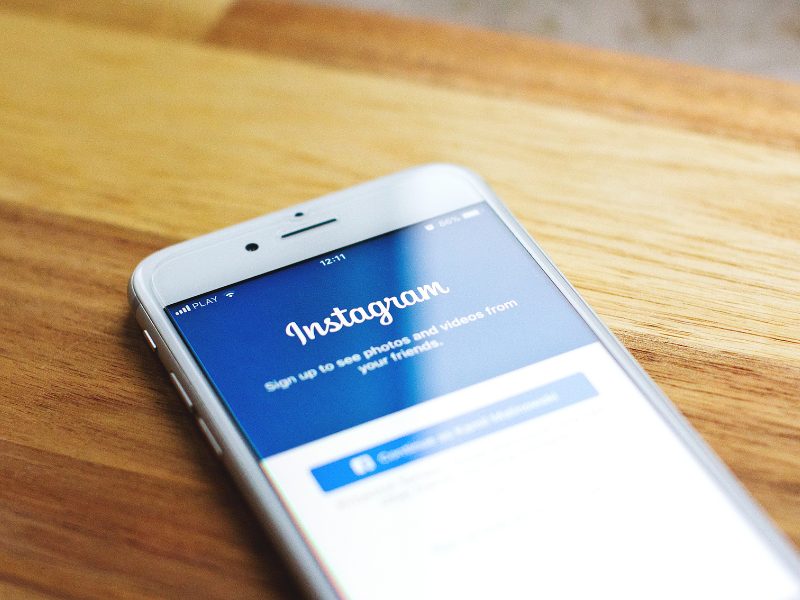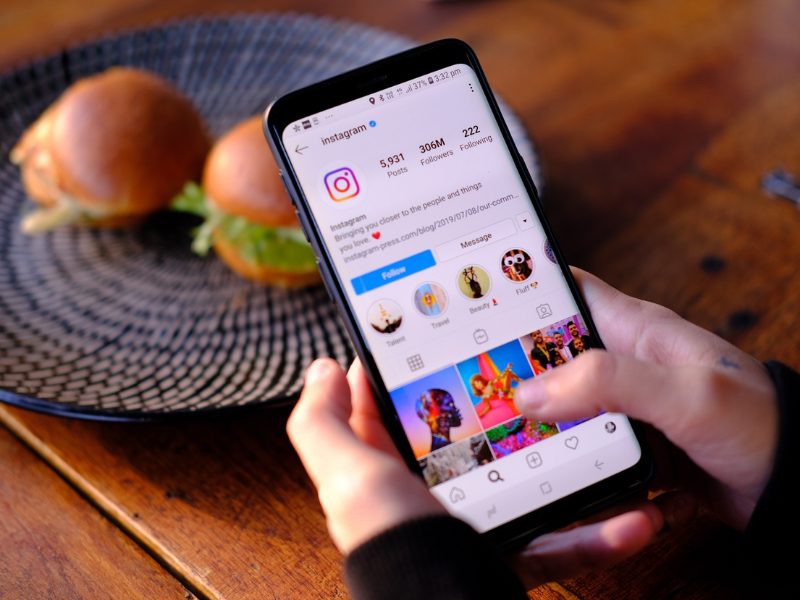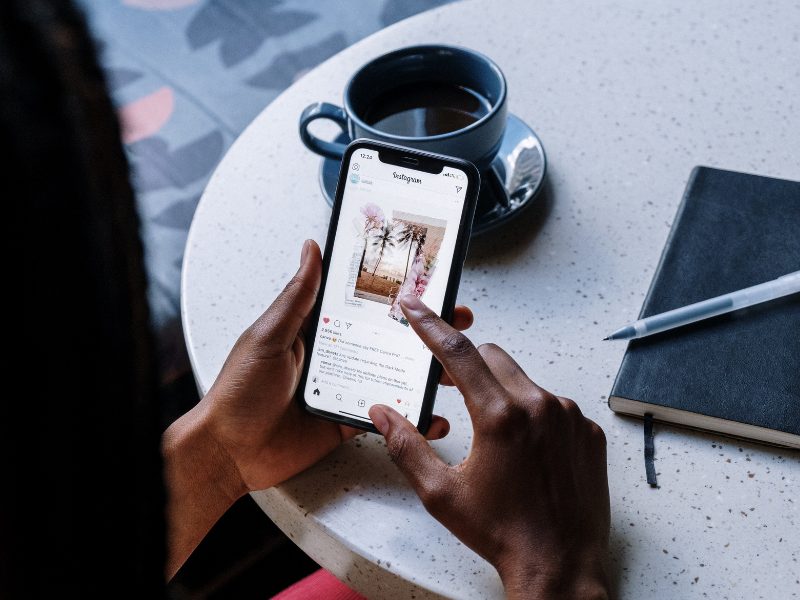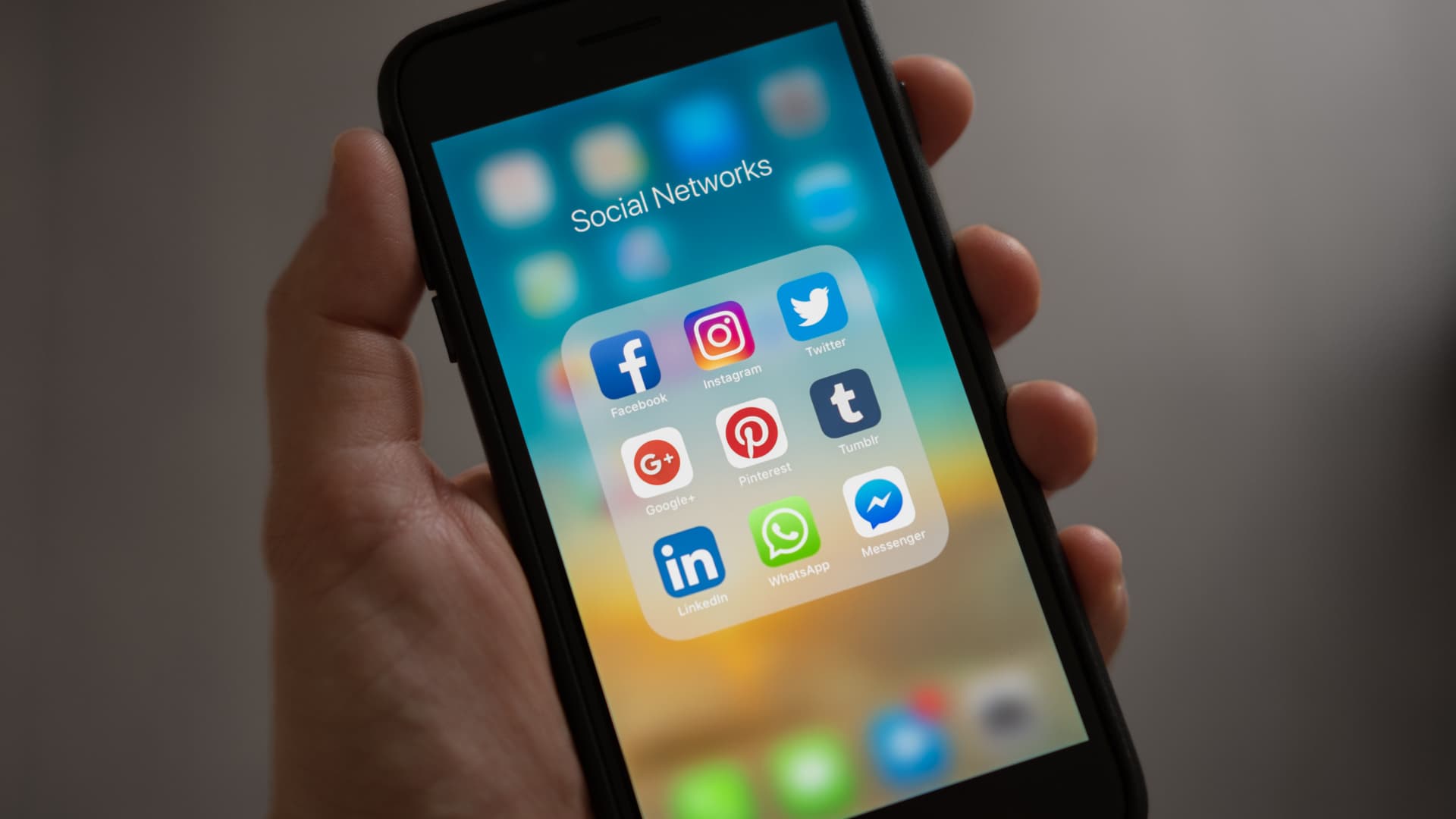「機種変更したいけど、インスタのデータって引き継ぎできるのかな?」
機種変更をして、インスタグラムのデータが引き継ぎできなかったら困りますよね。
またゼロから始めるとなると、せっかくのこれまでの記録がもったいないです。
この記事では、インスタグラムのアカウントを引き継ぐ方法について解説していきます。
インスタアカウントを引き継ぐための5つの事前準備
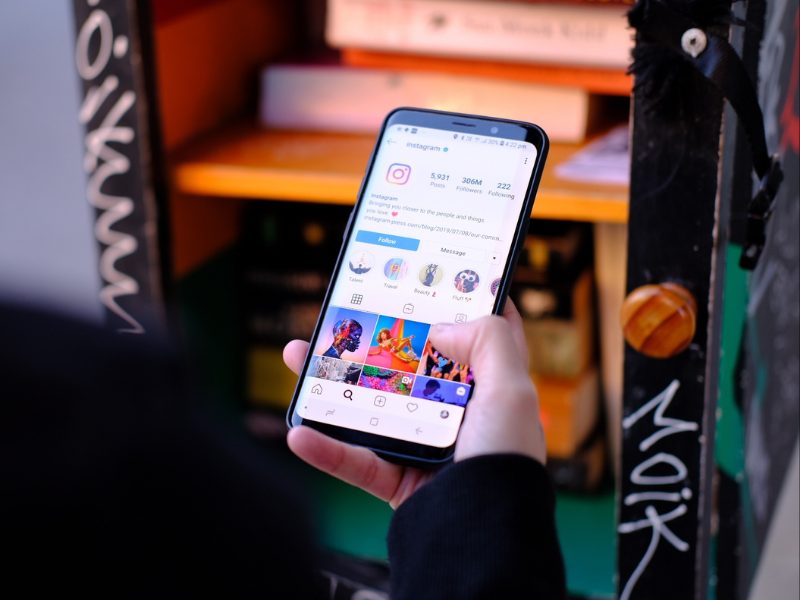
機種変更の際、インスタグラムのアカウントを引き継ぐには、以下のような準備が必要です。
- 念のためバックアップを取る
- 二段階認証をオフにする
- リカバリーコードを取得する
- インスタからログアウトしておく
- ユーザー名・電話番号・メールアドレス・パスワードの確認
それぞれ簡単な準備なので、機種変更前に行っておきましょう。
念のためバックアップを取る
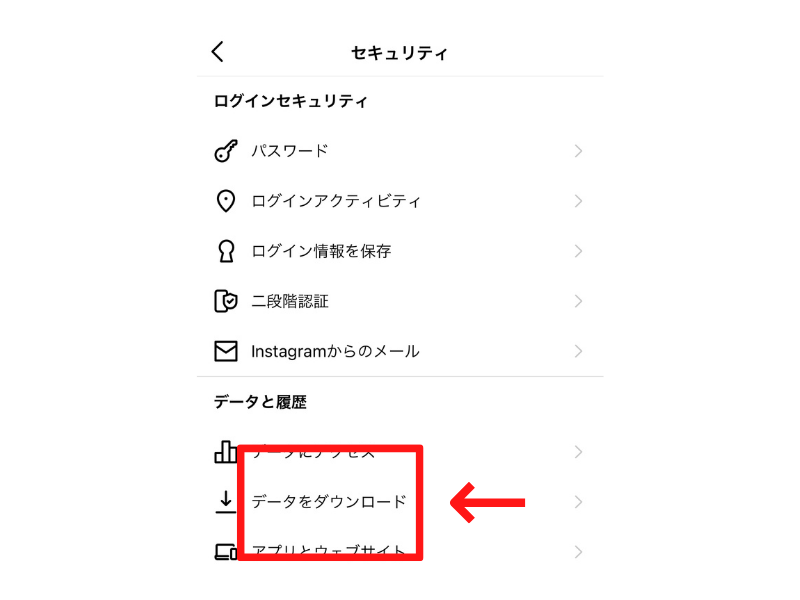
インスタグラムのデータは、次の手順で確実にバックアップが取れます。
- プロフィール画面から右上の「三」をタップ
- 「設定」をタップ
- 「セキュリティ」をタップ
- 「データをダウンロード」をタップ
- データファイルを受信したいメールアドレスを入力し「ダウンロードをリクエスト」をタップ
指定したメールアドレスにデータが届くまでは、最大で48時間かかります。
またデータのダウンロード用リンクは4日間しか有効ではないため、早めにダウンロードしておきましょう。
二段階認証をオフにする
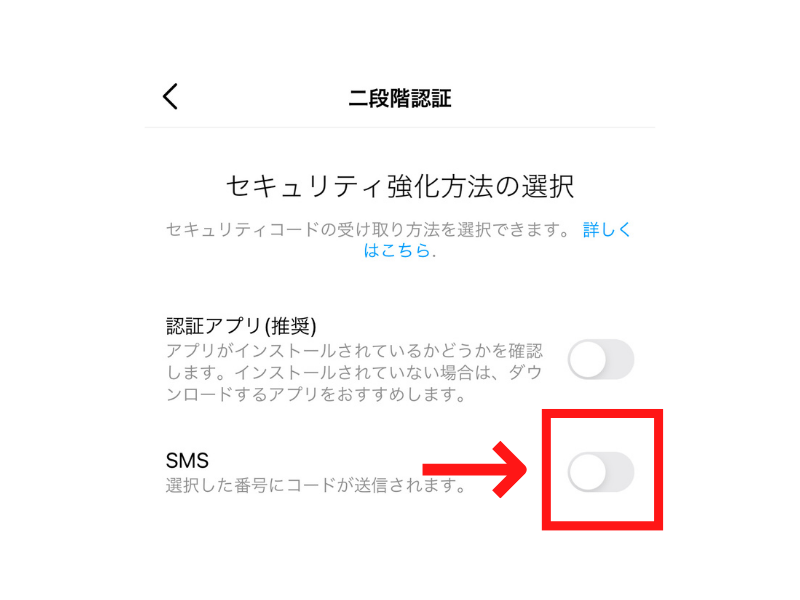
二段階認証とは、ログイン時の本人確認のことです。
二段階認証は、一時的にオフにしておきましょう。
機種変更をした際、新端末でインスタグラムにログインすると、電話番号宛てにSMSでセキュリティコードが送られてきます。
問題になるのは、機種変更時に電話番号が変更になる時です。
古い電話番号宛てにセキュリティコードが送られてくるので、確認できなくなってしまうのです。
以下の手順で、二段階認証をオフにしておきましょう。
- プロフィール画面右上の「三」をタップ
- 「設定」をタップ
- 「セキュリティ」をタップ
- 「二段階認証」をタップ
- 「SMS」をタップして「オフにする」をタップ
電話番号が変わる時などは、必ずオフにしておきましょう。
リカバリーコードを取得する
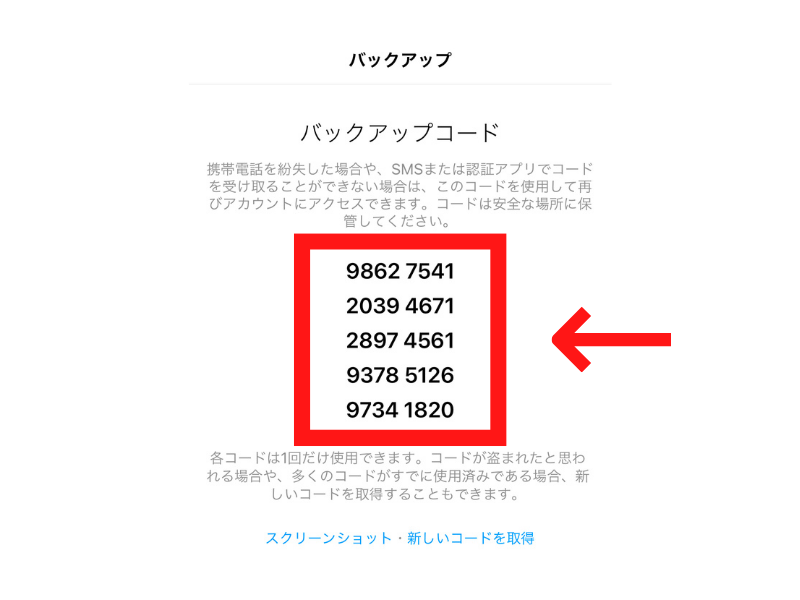
リカバリーコードを取得しておけば、それを利用してインスタグラムにログインできます。
- プロフィール画面右上の「三」をタップ
- 「設定」をタップ
- 「セキュリティ」をタップ
- 「二段階認証」をタップ
- 「バックアップコード」をタップ
- 表示されたコードをメモするorスクリーンショットを撮る
このコードを使えば、スマホを紛失した際やSMSでセキュリティコードが受け取れない場合でも、アカウントにアクセスできます。
インスタからログアウトしておく
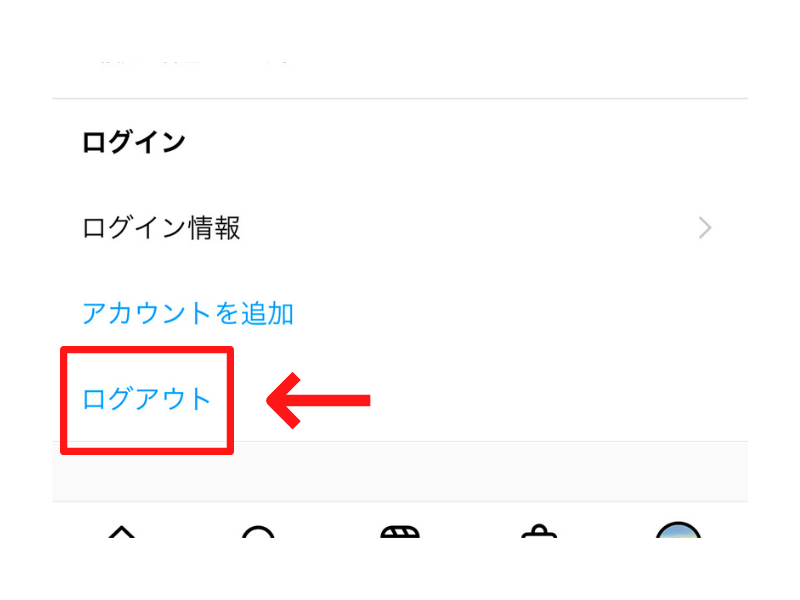
古い端末からは、インスタグラムをログアウトしておきましょう。
古い端末からログアウトせずに新端末からログインしようとすると、まれに「エラー」が出てしまう場合があります。
それを防ぐためにも、古い端末ではログアウトしておいてください。
ログアウトする手順は、以下の通りです。
- プロフィール画面右上の「三」をタップ
- 「設定」をタップ
- 一番下までスクロールして「ログアウト」をタップ
アカウントを複数持っている場合は、それぞれのアカウントでログアウトをしておきましょう。
ユーザー名・電話番号・メールアドレス・パスワードの確認
新しい端末でインスタグラムにログインする際には、以下の情報が必要です。
- ユーザー名(プロフィール編集画面の「ユーザーネーム」)
- 電話番号(プロフィール編集画面から「個人の情報の設定」をタップ)
- メールアドレス(プロフィール編集画面から「個人の情報の設定」をタップ)
- パスワード(忘れた場合は、パスワードの再設定が必要)
機種変更をする前に、メモやスクリーンショットで保管しておきましょう。
特に注意したいのは、パスワードです。
インスタグラムはセキュリティ対策を徹底しているので、自分のパスワードを確認することができません。
その代わりに、パスワードを再設定(変更)することはできます。
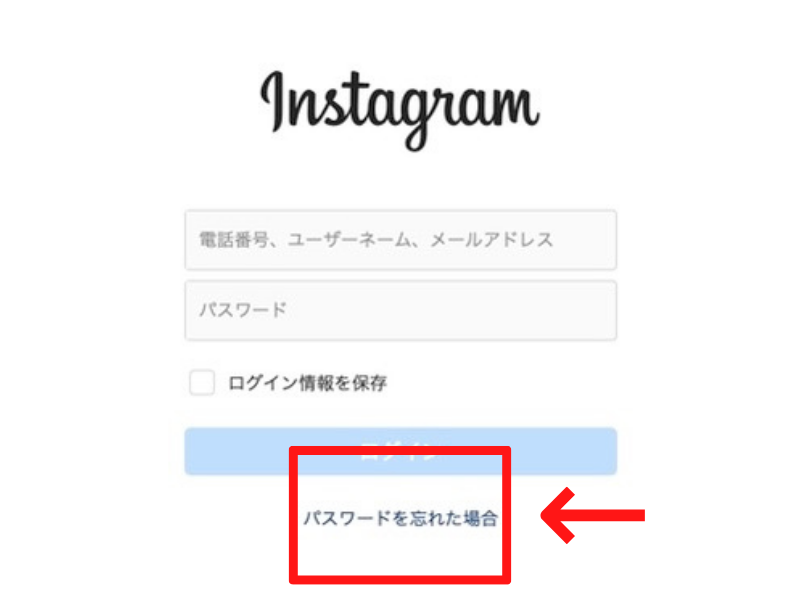
パスワード再設定の手順は、以下の通りです。
- パスワードを変更したいアカウントをログアウトする
- ログイン画面の「パスワードを忘れた場合」をタップ
- 「ユーザーネーム」「メールアドレス」「電話番号」のいずれかを入力する
パスワードの取り扱いには、くれぐれもご注意ください。
機種変更後にインスタにログインできれば引き継ぎ完了
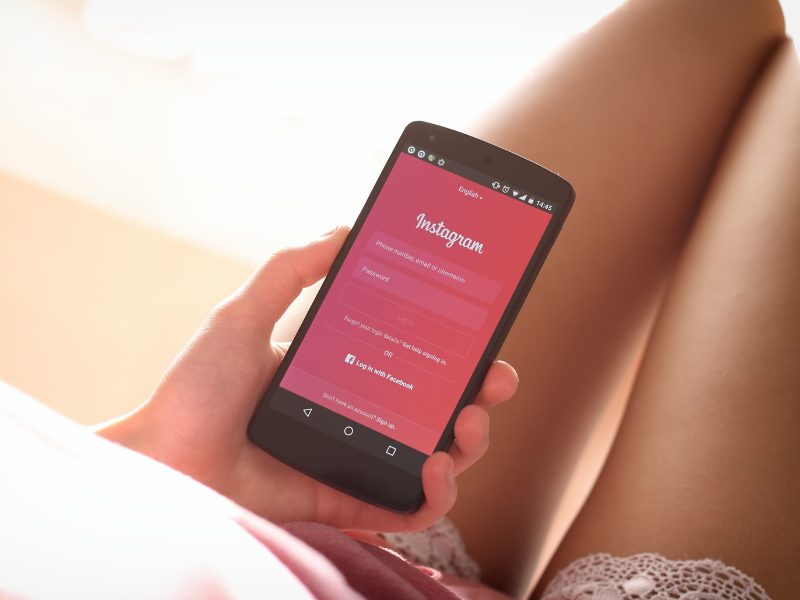
機種変更前に事前準備をしておけば、新端末からスムーズにログインができるはずです。
うまくログインできれば、データも完全に引き継がれているでしょう。
大切なデータを守るためにも、機種変更前にはしっかり準備しておいてください。
ログインできない場合の対処法
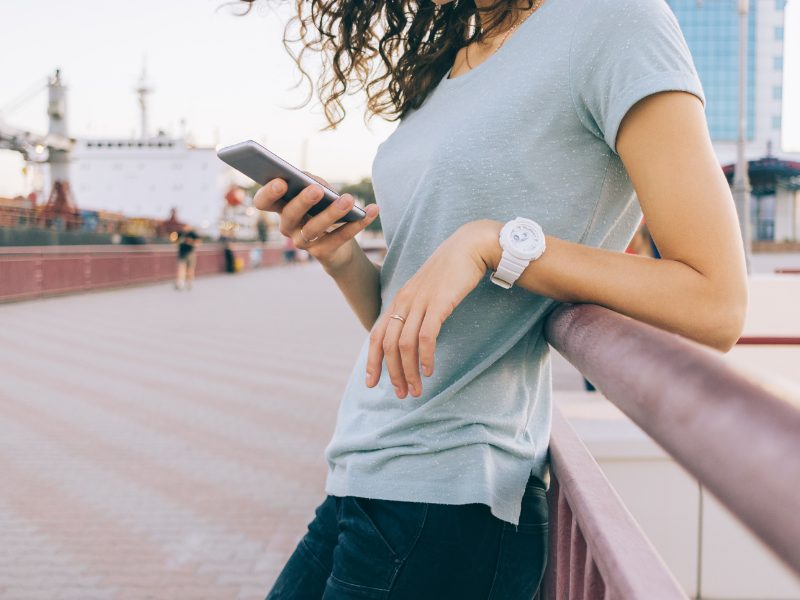
パスワードを忘れた場合は再設定する
ログイン画面で、パスワード入力欄の右側にある「パスコードを忘れた場合」→「ユーザーネームまたはメールアドレス」を選択します。
パスワードを再発行するアカウントのユーザーネームまたはメールアドレスを入力し、「検索」→「パスワードリセットメールを送信」を選択すると、「メールが送信されました」が表示されます。
届いたメールの「パスワードをリセット」のリンクからパスワードを再設定します。
Facebookからログインしてみる
Facebookを経由してインスタグラムにログインをおこなったことがある場合に限って使える方法です。
ログイン画面に「○○としてログイン」を選択し、再度「ログイン」を選択すればインスタグラムにログインできます。
インスタアプリの削除・再インストール
ユーザーネームやパスワードが正しいのにログインできない場合は、アプリに一時的に不具合が生じている可能性が考えられます。
一度アプリをアンインストールして、再度インストールした上でログインできるか試してみましょう。
事前準備をしておけばアカウントは簡単に引き継ぎできる
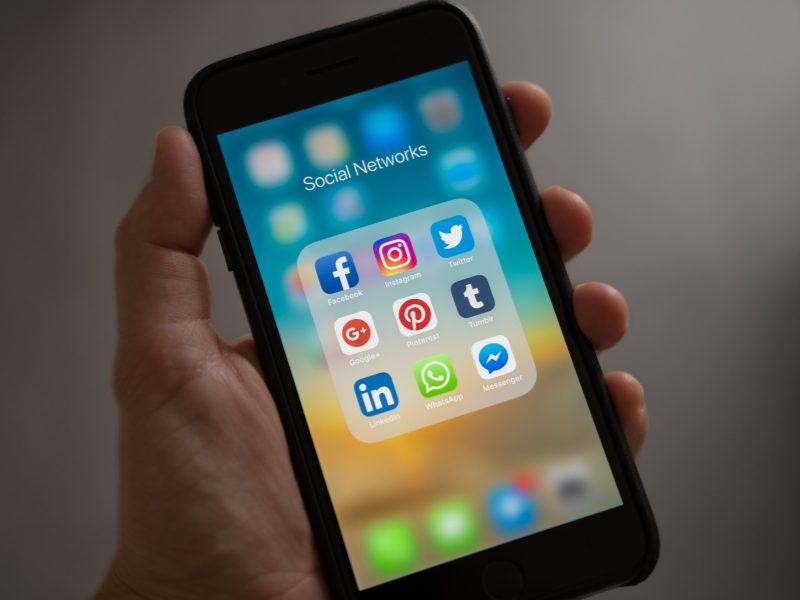
インスタグラムのデータは、新端末でも問題なく引き継ぎできます。
ですが完全に引き継ぐためには、事前準備をしっかり行っておくことが大切です。
準備は難しいものではないので、ひと手間だけ頑張っておきましょう。